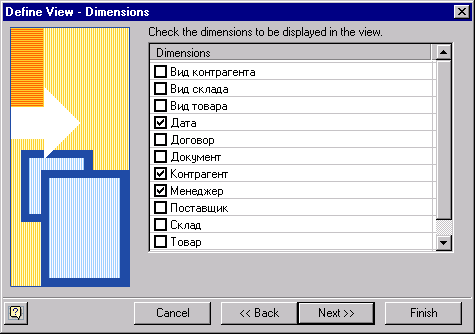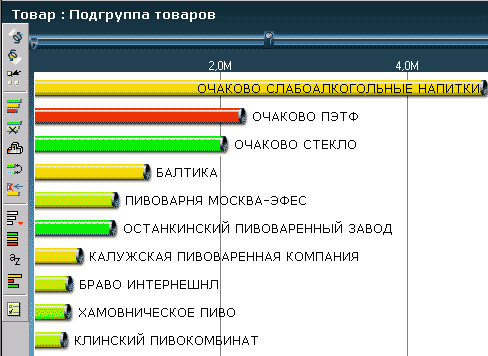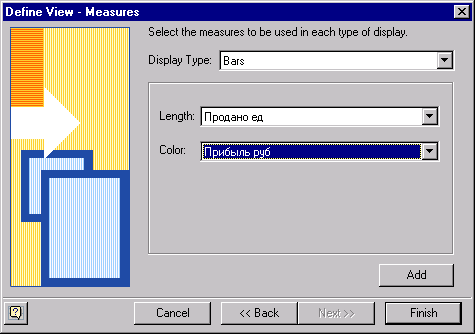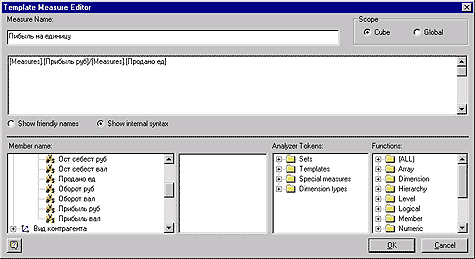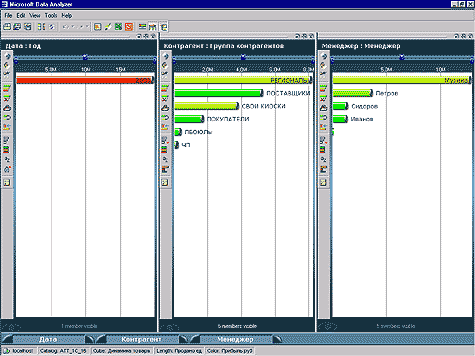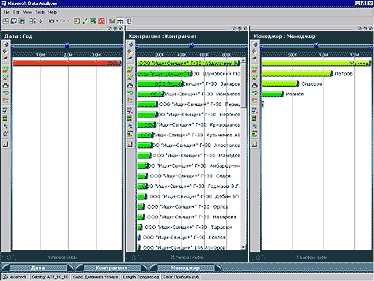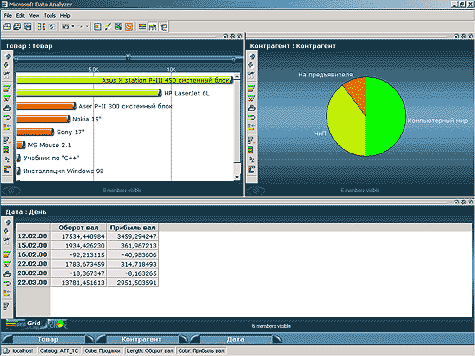|
||||||||
|
||||||||

|

Microsoft Data Analyzer
материал был
размещен на корпоративном сайте
компании 1БиАй В 2001 г. корпорация Microsoft приобрела
израильскую компанию Maximal Innovative
Intelligence вместе с ее единственным продуктом Max. На этой базе построен новый продукт Microsoft Data Analyzer 2002. Он позиционируется как программа,
дополняющая линейку Office XP возможностями бизнес-анализа. С появлением этого продукта у Microsoft наконец закрылась
большая брешь в продуктовой линейке. Продавая Microsoft
Analysis Services, один из
лучших OLAP-серверов на рынке, в то же время MS не предоставляла клиентских
инструментов работы с OLAP, за исключением Excel
2000/XP, с их серьезными недостатками. Найджел Пендс, издатель
ведущего источника информации по рынку OLAP, olapreport.com,
считает, что Microsoft выпуском продукта Data Analyzer, и низкой ценой на
него, предоставляет возможности бизнес-анализа
рядовым пользователям, что вызовет резкий рост рынка BI в ближайшие годы. Посмотрим, чем же интересен Microsoft Data Analyzer 2002 (он же Max 3.5). Источники данных и подключение Как и следовало ожидать, MSDA поддерживает только технологии Microsoft.
При подключении пользователю предлагается выбрать сервер или локальный куб.
Выбранное подключение запоминается в списке уже использованных.
Затем MSDA предлагает выбрать измерения, которые будут выведены на экран.
Поскольку используется интерфейс со "стыкующимися" подокнами, при
выборе более шести измерений одновременно получится неэргономичный
результат.
После этого пользователь должен выбрать, какой из показатей,
имеющихся в кубе, будет отражен на столбцовой
диаграмме длиной полосок, а какой - их цветом. Это и есть основная концепция
визуализации, принятая в MSDA. С длиной все понятно - чем больше значение
показателя, тем длиннее полоска, цвет же позволяет увидеть вариации второго
произвольного показателя, и действительно, это очень удобно для быстрого выявления
резких отклонений. Альтернативными отображениями являются обычная таблица и
круговая диаграмма. В иллюстрации ниже видно, что по прибыли на единицу товары
группы "Очаково ПЭТФ" лидируют, и их
продажам стоит уделить повышенное внимание.
Диалог выбора, какой показатель будет отражен длиной столбца, а какой -
цветом.
Кнопка Add в этом диалоге позволяет добавить в куб
свои вычисляемые показатели, в том числе сгенерированные MSDA самостоятельно по
типовым шаблонам. При создании вычисляемых показателей используется синтаксис
MDX (многомерное расширение SQL от Microsoft), с
некоторыми дополнениями.
Интерфейс Интерфейс MSDA представляет из себя окно с несколькими
областями-подокнами, в каждой из которых отображается одно (выбранное при
подключении к кубу) измерение.
Клик мышью на одном из столбцов является включением фильтра по этому
элементу измерения. Остальные области экрана немедленно отображают информацию,
отфильтрованную по нему.
Каждая область является интерактивной, и оборудована панелью инструментов
слева. Инструменты включают в себя:
Области экрана можно перетаскивать внутри окна MSDA, добиваясь удобного их
сочетания.
Сервисные возможности MSDA позволяет:
Особые возможности Уникальной возможностью MSDA является поиск аналогов. Например, при
отображении измерений "Клиент" и "Товар" MSDA позволяет
найти клиентов, структура покупок которых аналогична выбранному вами клиенту. Системные требования
| ||||||||||
|
За содержание страницы отвечает Гончарова М.Н. © Кафедра СПиКБ, 2002-2017 |
|||||||||||